Team Explorer reference (Informazioni di riferimento su Team Explorer)
Questo articolo contiene collegamenti ad articoli di Azure DevOps sulle varie funzioni disponibili in Team Explorer.
Usare le finestra degli strumenti di Team Explorer per coordinare le attività relative al codice con altri membri del team per sviluppare un progetto e gestire il lavoro assegnato all'utente, al team o ai progetti. Team Explorer connette Visual Studio ai repository Git e GitHub, ai repository del controllo della versione di Team Foundation (TFVC) e ai progetti ospitati in Azure DevOps Services o in un server Azure DevOps locale (in precedenza noto come Team Foundation Server o TFS). È possibile gestire codice sorgente, elementi di lavoro e compilazioni.
Importante
A partire dalla versione di Visual Studio 2019 versione 16.8, l'esperienza di controllo della versione Git è l'impostazione predefinita. Per altre informazioni sul confronto con Team Explorer, vedere la pagina Confronto side-by-side di Git e Team Explorer .
Home page
Dopo essersi connessi a un progetto in Team Explorer, nella sezione Progetto vengono visualizzati i collegamenti seguenti:
La page Home offre diverse funzioni a seconda che ci si sia connessi a un repository GIT o un repository del controllo della versione di Team Foundation.
Suggerimento
Per un confronto tra i due sistemi di controllo delle versioni, vedere Choose the right version control for your project (Azure DevOps) (Scegliere il controllo della versione corretto per il progetto (Azure DevOps)).
| Pagina Home con GIT | Pagina Home con il controllo della versione di Team Foundation |
|---|---|
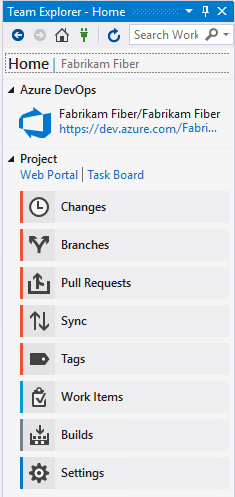 |
 |
Pagina Modifiche (GIT)
Vedere, Save work with commits (Salvare il lavoro con i commit).
Pagina Rami (GIT)
Vedere Create work in branches (Suddividere il lavoro in rami).
Pagina Richieste pull (GIT)
Vedere Review code with pull requests (Rivedere il codice con richieste pull).
Pagina Sincronizzazione (GIT)
Vedere Update code with fetch and pull (Aggiornare il codice con fetch e pull).
Pagina Tag (GIT)
Vedere Work with Git tags (Usare tag GIT).
Pagina Lavoro (controllo della versione di Team Foundation)
Vedere Suspend/resume work (Sospendere/riprendere il lavoro) Code review (Revisione del codice).
Pagina Modifiche in sospeso (controllo della versione di Team Foundation)
Vedere Manage pending changes (Gestire le modifiche in sospeso), Find shelvesets (Trovare i shelveset) e Resolve conflicts (Risolvere i conflitti).
Pagina Esplora controllo codice sorgente (controllo della versione di Team Foundation)
Vedere Add/view files and folders (Aggiungere/visualizzare file e cartelle).
Pagina Elementi di lavoro
Nella pagina Elemento di lavoro è possibile visualizzare le query degli elementi di lavoro. Vedere:
Add work items (Aggiungere elementi di lavoro)
Use the query editor to list and manage queries (Usare l'editor di query per elencare e gestire le query)
Organize query folders and set query permissions (Organizzare cartelle query e impostare autorizzazioni di query)
Open query in Excel (Aprire la query in Excel).
Open query in Project (Aprire la query in Project).
Email query results list using Outlook (Elencare i risultati di query di posta elettronica usando Outlook)
Create reports from query in Excel (Creare report da query in Excel) (solo TFS)
Nota
A partire da Visual Studio 2019 e continuando con le versioni successive, è disponibile una nuova esperienza elementi di lavoro. Per informazioni, vedere Visualizzare e aggiungere elementi di lavoro.
Pagina Compilazioni
La pagina Compilazioni consente di visualizzare le definizioni di compilazione per il progetto.
Vedere:
- Create build pipelines (Creare pipeline di compilazione)
- View and manage builds (Visualizzare e gestire le compilazioni)
- Manage the build queue (Gestire la coda di compilazione)
- Install continuous delivery (CD) tools for Visual Studio (Installare strumenti di recapito continuo per Visual Studio)
- Configure and execute continuous delivery (CD) for your app (Configurare ed eseguire il recapito continuo per l'app)
Pagina delle impostazioni
La pagina Impostazioni consente di configurare le funzionalità amministrative per un progetto o una raccolta di progetti. Fai riferimento ai seguenti articoli: